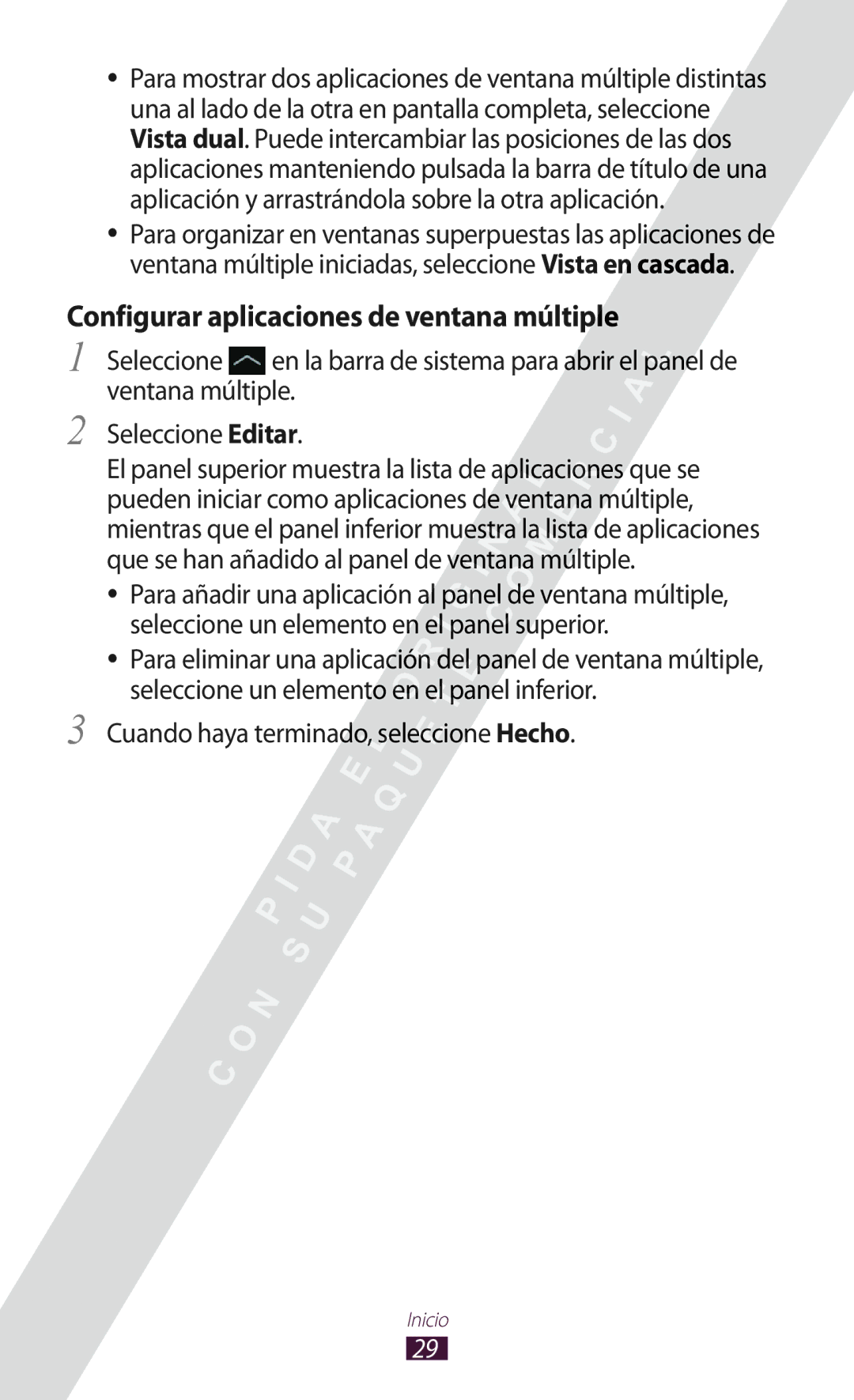●●
●●
Para mostrar dos aplicaciones de ventana múltiple distintas una al lado de la otra en pantalla completa, seleccione Vista dual. Puede intercambiar las posiciones de las dos aplicaciones manteniendo pulsada la barra de título de una aplicación y arrastrándola sobre la otra aplicación.
Para organizar en ventanas superpuestas las aplicaciones de ventana múltiple iniciadas, seleccione Vista en cascada.
Configurar aplicaciones de ventana múltiple
1
2
3
Seleccione ![]() en la barra de sistema para abrir el panel de ventana múltiple.
en la barra de sistema para abrir el panel de ventana múltiple.
Seleccione Editar.
El panel superior muestra la lista de aplicaciones que se pueden iniciar como aplicaciones de ventana múltiple, mientras que el panel inferior muestra la lista de aplicaciones que se han añadido al panel de ventana múltiple.
●● Para añadir una aplicación al panel de ventana múltiple, seleccione un elemento en el panel superior.
●● Para eliminar una aplicación del panel de ventana múltiple, seleccione un elemento en el panel inferior.
Cuando haya terminado, seleccione Hecho.
Inicio
29